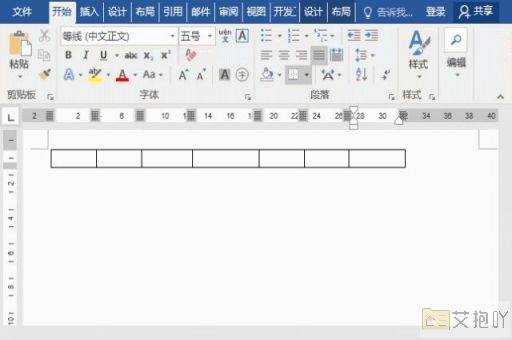word如果删除中间空白页
在使用word进行文档编辑时,有时候会遇到一些空白页出现在不应该出现的地方,这可能是由于页面格式设置、分页符插入或者段落间距等问题导致的。如果要删除这些中间的空白页,可以尝试以下几种方法。
1. 检查分页符:有时候我们在文档中插入了分页符,但是后来发现这个分页符并不需要,这时候就可以直接删除它来消除空白页。首先点击菜单栏的“开始”,然后选择“显示/隐藏编辑标记”,这样就可以看到文档中的各种隐藏符号,包括分页符。找到不需要的分页符,直接按delete键删除即可。
2. 调整段落间距:有时候一个段落的间距设置过大,可能会导致下一页只有一个段落标题,形成空白页。这时候可以选中该段落,然后调整其行距和段前段后间距,使得内容能够填满整个页面。
3. 调整页面边距:如果以上两种方法都无法解决问题,那么可能需要调整页面的边距。点击菜单栏的“布局”,然后选择“页面设置”选项,在弹出的对话框中调整上下左右的边距,使得内容能够更好地填充页面。
4. 使用查找替换功能:如果你的文档中有大量的换行符或者段落标记,也可能导致空白页的产生。这时候可以使用查找替换功能,将多余的换行符或者段落标记替换成无,这样就可以消除空白页。

需要注意的是,删除空白页的时候一定要确保不会影响到其他内容的排版和格式。在操作之前最好先保存一份备份,以防止误操作导致无法挽回的损失。
删除word中的空白页并不是一件难事,只需要根据具体情况选择合适的方法即可。为了避免类似问题的出现,我们在编写文档的时候也应该注意规范自己的写作习惯,避免随意插入分页符或者设置过大的段落间距。


 上一篇
上一篇